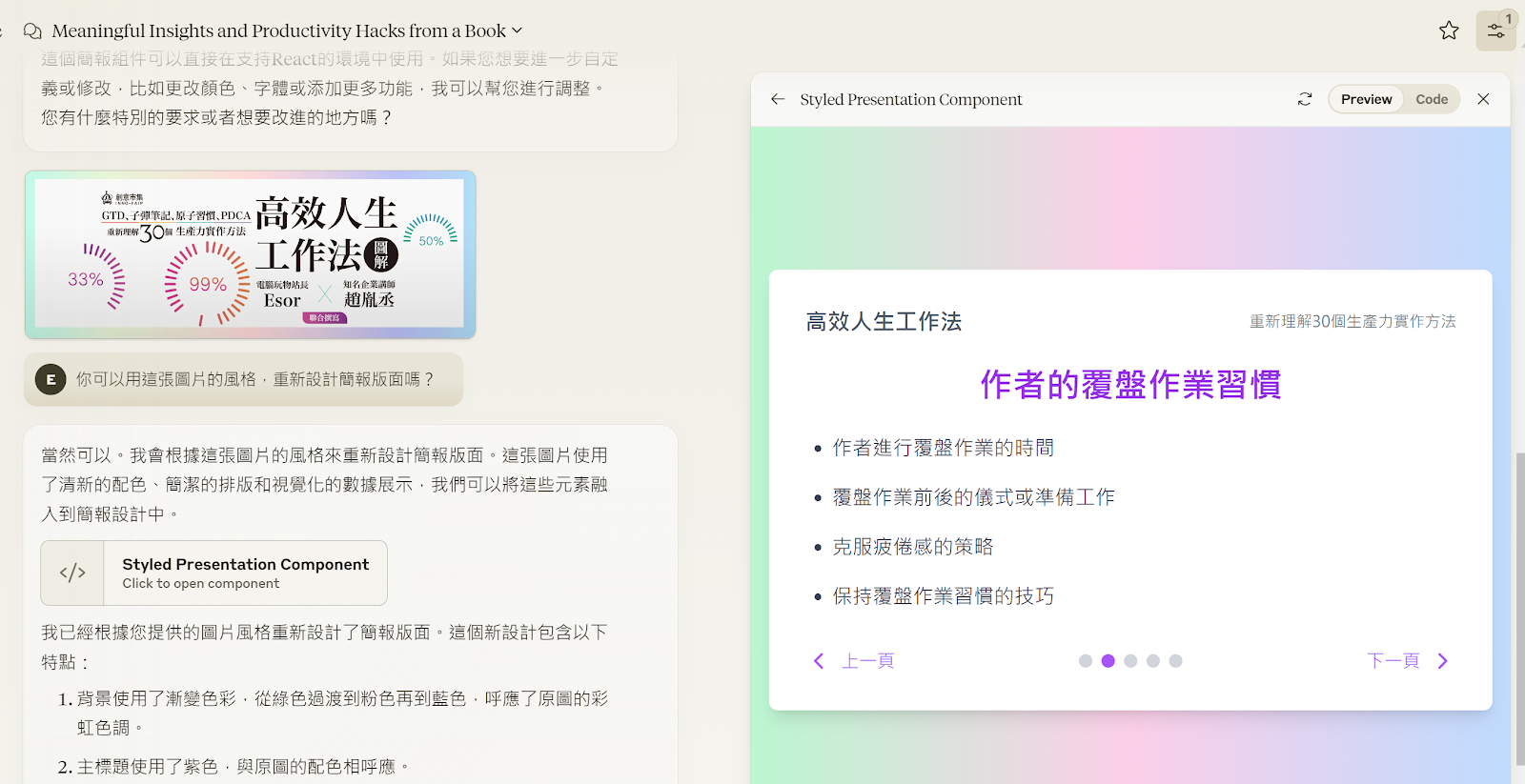ChatGPT Canvas 全新 AI 写作、源码、文本编辑工具,功能测试
chatgpt 最近推出会主动思考推理的「 o1-preview 」,以及更即时、自然的「高级语音对话模式」后,今天又再次推出新功能:「ChatGPT Canvas」,这是基于 GPT-4o 架构开发的全新 ai 写作、源码编辑界面。让 ChatGPT 不再只能对话,而可以进行更深入、准确的内容创作工作。
第一波更新中,ChatGPT Plus 和 Team 用户会先获得 Canvas 功能,而全球的企业和教育版用户将会在下周获得使用权限。并且 openai 还计划在 Canvas 正式发布后,向所有 ChatGPT 免费用户开放这项新的人机协作界面。
实际测试后,我觉得可以把「ChatGPT Canvas」想象成一种 AI 文本、源码软件,在这个工具中,人和 AI 可以更有效率的协作,共同编辑更好的内容成果。
以前的 ChatGPT 是即时通,一切内容要在对话中生成,也只能用对话引导 AI 去生成、修改,这很多时候会有点麻烦,常常在问答的过程偏离主题,难以指定要修改的部分,容易愈改愈乱,再也回不去之前更好的版本。
但是「ChatGPT Canvas」能够解决上述问题,它让人与 AI 在一个类似文本编辑的界面中讨论,就像多人一起编辑一份在线文件那样,可以一起处理文字、源码内容,可以针对任何指定段落修改,能够整合人与 AI 各自编写的内容,最后一起合作完成一份文本。
于是, ChatGPT 不再只是「对话软件」,而可以当作真正的「AI 文本内容、源码内容编辑器」,你可以利用来处理下面的工作流程:
在这篇文章中,我通过一个完整的写作实测案例,带大家了解 Canvas 的操作流程、快捷功能以及它如何帮助创作者解决具体问题。
在 ChatGPT 的 AI 模型中切换到「GPT-4o with canvas」模式,下面我测试看看利用这个新界面编写一篇文章。
首先,我先利用原本常用的 AI 指令结构,结合我的想法草稿,请 ChatGPT 改写成一篇完整的文章内容。
当 AI 开始编写文章草稿,或是源码时,「GPT-4o with canvas」就会像是下图这样,进入独立的文件编辑界面。
进入独立的 Canvas 编辑界面后,最大的优点就是,我们甚至可以直接在上面修改 AI 生成的文章内容。
于是这样一来,可以实现更流畅的「人与 AI 的协同写作流程」。
以前 AI 生成的内容,我们有不满意的地方,无法人为的介入修改,只能让 AI 自己去改,而常常愈改愈乱。
现在, AI 生成的草稿,我可以直接在编辑界面介入,修改成我觉得更好的版本,然后再请 AI 接续调整,实现真正的人与 AI 协同合作。
「GPT-4o with canvas」不只可以修改内容,也可以调整粗体、标题样式,就像是一个结合 AI 功能的简易 Word 编辑器,还支持 markdown 编辑格式。
以文章写作的 ChatGPT Canvas 界面为例,编辑界面右下方会出现一排「快捷功能菜单」,文章写作、源码编辑会有不同的对应菜单。
「快捷菜单」中有很多默认功能,可以快速修改整篇文章、源码的内容。
例如其中有一个「阅读等级」的调整按钮,可以把文章的内容改成从小孩子到博士等级的不同风格与深度。
下面是一篇我让 AI 改写的、文章,我让 ChatGPT 把原本相对专业的文章内容,改成适合小朋友阅读的版本。
而下面是同一篇第二大脑的教程文章,我让 ChatGPT 把原本相对口语的草稿,改成更精炼、专业的文章风格。〔可以跟上面的小朋友版本进行比较,都是同一篇草稿的不同阅读等级修改。〕
通过快捷功能,一个按钮就可以快速转换我们需要的文字深度与风格。
以文章编辑界面为例,具备下面几种快捷功能:
下图是按下「建议编辑」后,ChatGPT 针对不同段落提供的编辑建议,我只要按下允许,就可以让 AI 直接进行修改。
这是不是跟以前的对话生成内容有很大的不同?现在 ChatGPT 可以针对一篇长篇文章,提供各种分段的调整、建议与修改。
除了整篇文章的快捷修改、建议外,在「ChatGPT Canvas」的编辑界面中,我可以任意圈选一段觉得有问题的段落,这时候会浮现「Ask ChatGPT」的按钮,点击后,我可以输入这一段的修改建议,让 ChatGPT 去进行指定段落的调整。
这是不是很像我们在 Google 文件上提供伙伴文章修改建议?只是这一次,AI 成为我的伙伴,听从我的指令去修改。
更棒的事,在「ChatGPT Canvas」中不用再怕 AI 修改内容后,回不去之前可能更好的版本。
因为在编辑器中,自带了可以还原之前版本的功能,而且不只可以还原到前一个版本,也可以回到上上版、上上上版,或是跳回最新版本。
经过简单的文章写作实测,我们可以看到 ChatGPT Canvas 的可能性,它突破了传统 AI 对话生成文本的限制,将人机协同的创作流程无缝结合,无论是在写作还是程序设计的应用场景中,Canvas 以更灵活的编辑能力和快捷的功能,帮助用户实现了更精准、有效的工作流程。
对于我相对熟悉的文章创作者而言,ChatGPT Canvas 不仅提供了文稿即时的优化、编辑建议,还能调整文本的阅读等级和风格,帮助你快速针对不同的受众进行调整。而对于程序员,Canvas 的源码审查、注解添加与错误修正功能,让程序开发过程变得易于维护。
这样的功能让人与 AI 之间的互动变得更具深度,不再只是被动地接受 AI 的生成内容,而是能主动参与其中,实现真正的协同创作。
无论你是需要改进写作的创作者、需要帮助调试的程序员,还是想要在教育中使用 AI 辅助的教师或学生,ChatGPT Canvas 都是一个值得一试的工具。